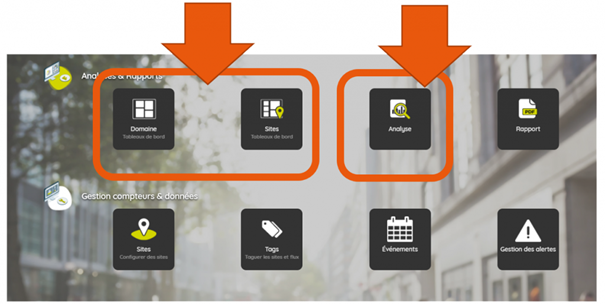¿Es la primera vez que utiliza Eco-Visio? Siga las instrucciones.
Requisitos previos
Para empezar a utilizar Eco-Visio, asegúrese de haber completado los siguientes pasos.
El contador está instalado y se han realizado las siguientes comprobaciones:
- Si el contador detecta el sentido de paso de los usuarios: ha identificado qué direcciones corresponden a las de entrada y salida.
- Si el contador está equipado con la opción de transmisión automática de datos: ha realizado un test de módem con resultado positivo.
- Si el contador es de descarga manual de datos: ha descargado y transferido los datos a Eco-Visio mediante Eco-Link.
- Ha hecho una foto del contador y de su entorno.
- Conoce la dirección o las coordenadas GPS del lugar de instalación.
Paso 1/3 – Confirme su dirección de correo electrónico
Cuando se conecte por primera vez, aparecerá una ventana que le pedirá que confirme su dirección de correo electrónico.
Siga las instrucciones que aparecen en la pantalla.
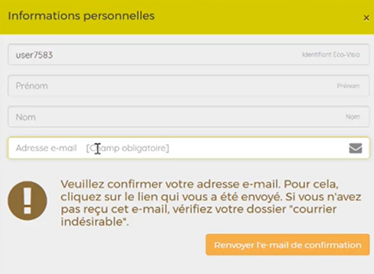
Paso 2/3 – Vincular el contador a un sitio de conteo
Nociones de “contador” y ” sitio de conteo”: explicaciones
En Eco-Visio se distingue entre el contador, es decir, el sistema físico encargado de obtener y transmitir los datos, y el sitio de conteo.
El sitio de conteo es el lugar donde se lleva a cabo el conteo.
Se pueden conectar varios contadores al mismo sitio de conteo.
Ejemplo
En el siguiente ejemplo, el conteo se realiza en los dos carriles bici laterales de la calle. Para visualizar los datos a nivel de calle y no a nivel de cada carril bici, los contadores están vinculados a un mismo sitio de conteo, en este caso denominado “rue de Paris”.

Proceda de la siguiente manera para conectar el contador a un sitio de conteo.
a) Haga clic en la ventana emergente de notificación en la esquina superior derecha.
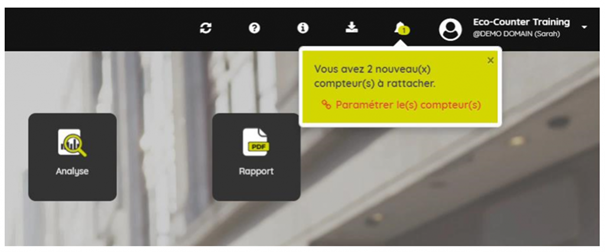
Accederá a la página de gestión del contador.
Su nuevo contador aparece en la zona azul: “Contadores no vinculados”.
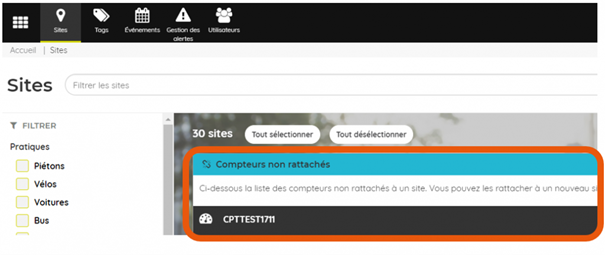
b) Haga clic en “Crear un nuevo sitio y vincular”.
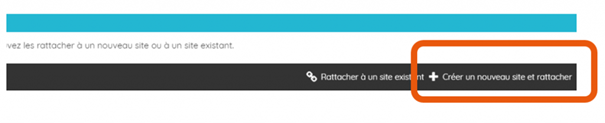
c) Siga los pasos que aparecen en la pantalla. Haga clic en “Siguiente” al final de cada paso
- Descripción: introduzca el nombre del sitio de conteo.
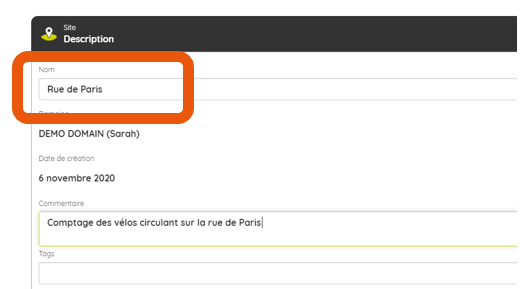
- Ubicación: introduzca la dirección o las coordenadas GPS. También puede posicionar el sitio directamente en el mapa.
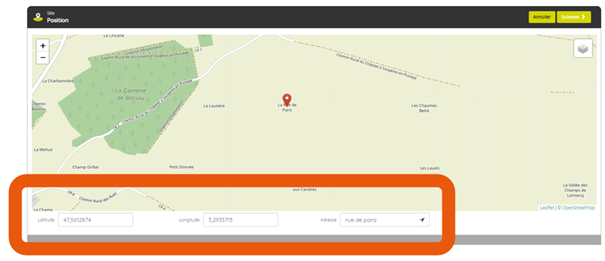
- Flujos de conteo: los flujos de conteo del sitio están predefinidos en función del contador.r.
Ejemplos :
Para un contador de bicicletas sin distinción de dirección, hay un flujo de bicicletas en dirección indistinta.
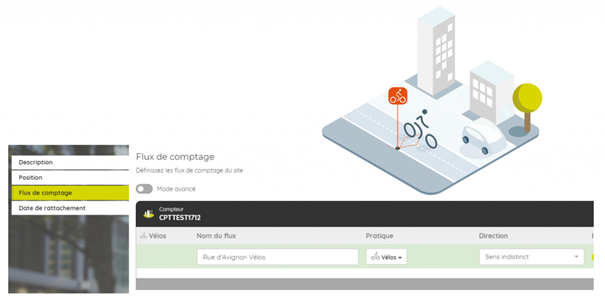
Para un contador de peatones/bicicletas con distinción de dirección, hay cuatro flujos: Peatones IN, Peatones OUT, Bicicletas IN, Bicicletas OUT.
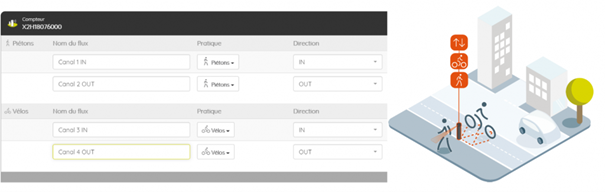
- Fecha de instalación: seleccione la fecha y la hora en que se instaló el contador en el lugar.
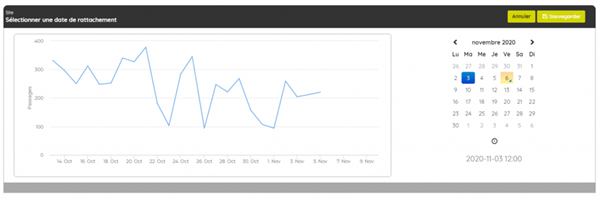
- Guardar.
El sitio de conteo se ha creado.
Puede ver el contador en la sección “Material”, en el registro del sitio del contador :
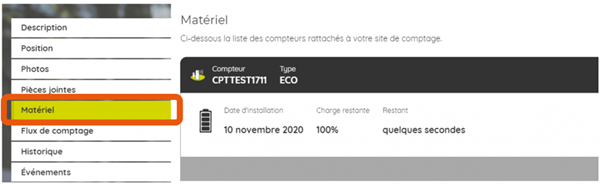
Si tiene varios contadores que vincular :
| Opción 1Los contadores se instalan en diferentes lugares | Opción 2Los contadores se instalan en el mismo lugar |
| Siga exactamente el mismo procedimiento. A continuación, se crea un sitio de conteo por contador. | En el paso b del procedimiento, haga clic en “Vincular a un sitio existente”. |
Paso 3/3 – Analizar los datos
a) Volver a la página de inicio.
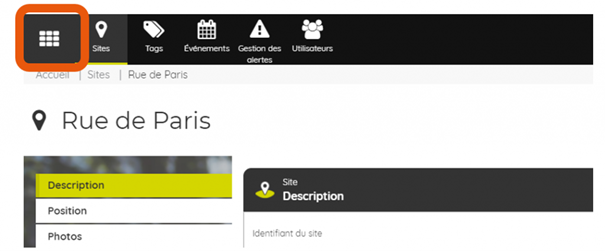
b)
| Opción 1Consultar el panel | Opción 2Hacer un análisis puntual |
| Como nuevo usuario, dispone de paneles por defecto: un panel para analizar los datos a nivel de su parque de contadores, y otro para analizar los datos sitio por sitio. Si los datos que le interesan no están ya disponibles en estos paneles, efectúe un análisis puntual (véase la opción 2). |
Haga clic en “Análisis” para analizar los datos de uno o varios sitios. Podrá generar un widget a partir de este análisis y, a continuación, añadir el widget a un panel o exportarlo en formato de imagen o de hoja de cálculo. |